ክፍል 1 በኮምፒውተርዎ ላይ ቃል እና የ Excel ፋይሎችን ለመጠበቅ አስተማማኝ የይለፍ ቃል ያለው ያለው አስፈላጊነት.
ኮምፒውተሮች መካከል ፈጣን ልማት ምስጋና ይግባውና, ሰዎች በአሁኑ ይህም በጣም ቀላል ያላቸውን ተግባራት ለማከናወን የሚያስችል ሁለገብ ፕሮግራሞች መጠቀም እናገኛለን. Microsoft Office, በተለይ, ታላቅ ምርጫ ይመስላል. ይህ አስደናቂ እንዲሁም ለረጅም - ይህም ያላቸውን ሰነዶችን ለማዘጋጀት መንገዶች ጥጋብ ጋር ደንበኞች መስጠት የሚችል ነው እንደ ዘላቂ ሶፍትዌር የ Microsoft ኩባንያ ኩራት ቆይቷል. ለምሳሌ, የ Microsoft Word ጋር ጽሑፎች እና ጽሑፎች ጋር መስራት ይነቃል, እና Microsoft Excel ገበታ ወይም ምስል ቁጥሮች ጋር አያያዝ ላይ አንድ እጅ እሰጥሃለሁ.
ያም ቢሆን እነሱ ኮምፒውተሮች ማጋራት በተለይ ጊዜ ያላቸውን ውድ ፋይሎች ደህንነት ስለ ኮምፒውተር ተጠቃሚዎች ትልቅ ስጋት ሆኖ ይመጣል. መረጃ በእነዚህ ቀኖች አያሳልፍም ይህ ቴክኖሎጂ እንደምታነብ ደጋፊዎች መካከል አንድ ነገር የመጠራጠር ዝንባሌ ያስነሳል በጣም የተለመደ ሆኗል.
ነገር ግን ማመን ወይም አይደለም, ሁልጊዜ በዚህ የሚያስጠሉ ችግር ጋር ፍጹም መፍትሔ እየተሰራበት ነው. ሁሉም የ Microsoft Office የእርስዎ ፋይሎች ለመጠበቅ የይለፍ ቃል ማዘጋጀት የሚያስችል የደህንነት ባህሪ ጋር ነው የተገነባው.
አሁንም ይህንን ባህሪ የማያውቁ ከሆነ, ለምን የእኛ ርዕሶች ላይ ይመልከቱ የለዎትም? የ Microsoft Word እና የ Excel ውስጥ የጠፋ ከ ውሂብዎን ለመጠበቅ የቅርብ መንገድ ጋር ይሰጣል.
ክፍል 2 እንዴት በ Microsoft Word ሰነዶችን ለመጠበቅ የይለፍ ቃል ማዘጋጀት.
ርዕስ በዚህ ክፍል ውስጥ, የ Word ሰነድ ለመጠበቅ የይለፍ ቃል በመፍጠር ሂደት ተግባራዊ ለማድረግ 3 መንገዶች ያሳያሉ.
# መንገድ 1 : ይህ ብቻ ቃል 2010/2013 ላይ እየሄደ ኮምፒውተሮች ወይም ላፕቶፖች ለ ተግባራዊ መሆኑን ልብ ይበሉ.
ደረጃ 1: እናንተ ይጎዲሌ ከ ለመጠበቅ የሚፈልጉ መሆኑን ቃል ፋይል ክፈት.
ደረጃ 2: መራጭ አሞሌዎች ውስጥ ፋይል አማራጭ ይምረጡ.
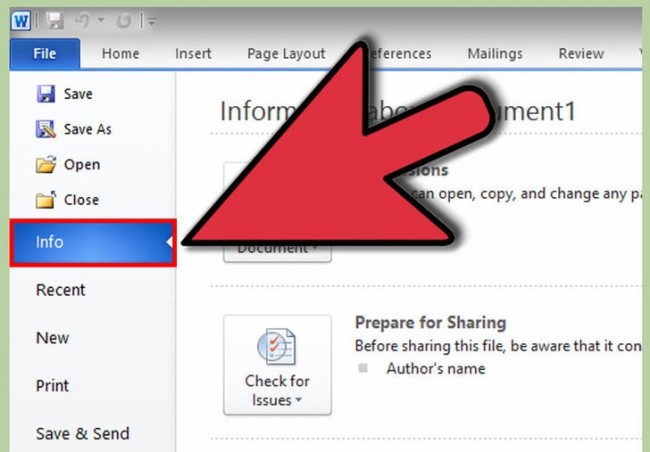
ደረጃ 3: አንተ መርጠዋል አንዴ አንድ የተቆልቋይ ምናሌው በማያ ገጹ ላይ ይታያል ያያሉ.
ደረጃ 4: የ የመረጃ ሳጥን አገኘ ድረስ ወርዶ የመዳፊት ይጎትቱ. ስራዎን ለመጀመር በላዩ ላይ ጠቅ ያድርጉ.
ደረጃ 5: ወደ ቀድሞው ደረጃ በኋላ, የይለፍ ቃል ሳጥን ጋር ወደ Encrypt መፈለግ. ይህ በአብዛኛው ትክክል ሰነድ ሳጥን ስለ መረጃ ከዚህ በታች ይገኛል.
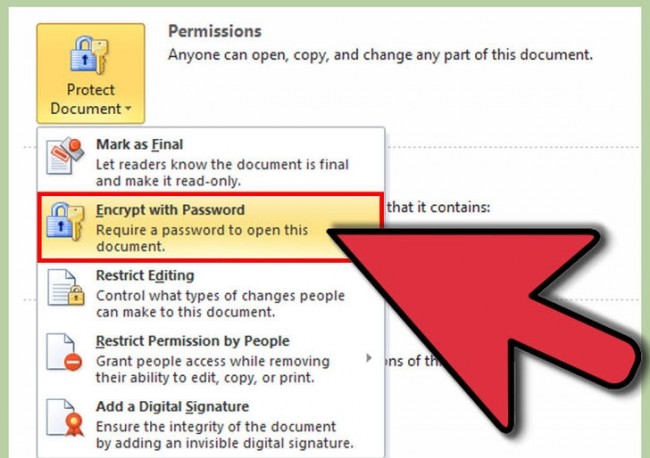
ደረጃ 6: ይህንን ሳጥን መርጠዋል ቅጽበት: አዲስ አነስተኛ መስኮት ብቅ እስከ ያያሉ. ወደ ባዶ ቦታ እርስዎ የተፈለገውን የይለፍ ቃል መተየብ እዚህ ላይ ነው. አንተ ገና በደንብ ውስብስብ ለመምረጥ ይመከራሉ. ይህ መርሳት የእርስዎን እድል ለመቀነስ እና የይለፍ ቃልዎን በማወቅ የመጡ ሰዎችን ለመከላከል ይሆናል.
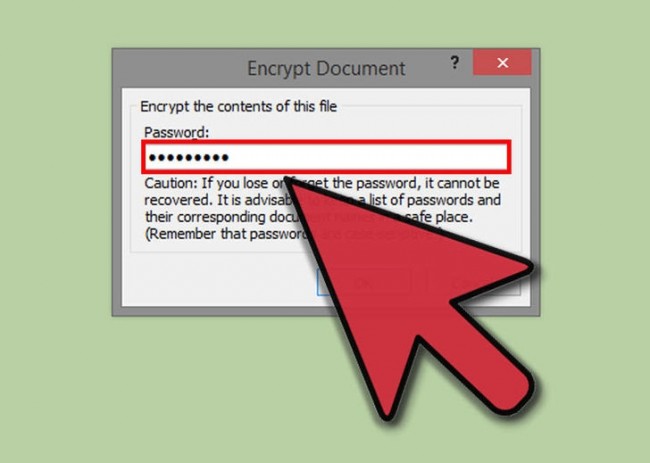
7 ደረጃ:, ጉዳዩ ውስጥ የደህንነት ባህሪ መሰረዝ ይፈልጋሉ አንድ ባዶ ቦታ ማየት ይልቅ ደረጃ 6. ደርሰዋል ድረስ ብቻ ከላይ ደረጃዎች ይከተሉ, አስቀድሞ በይለፍ ቃል የተሞላ አንድ ቦታ ጋር ያበቃል. ይህም ሰርዝ እና ከዚያም እሺ አዝራር ላይ ጠቅ ያድርጉ. ከዚያም በእርስዎ ፋይል የደህንነት ስልት ጠይቆብኛል ያገኛሉ.
# መንገድ 2 : ይህ ብቻ ቃል 2007 ላይ እየሄደ ኮምፒውተሮች ወይም ላፕቶፖች ለ ተግባራዊ መሆኑን ልብ ይበሉ.
ደረጃ 1: አንድ የይለፍ ቃል ማዘጋጀት የሚፈልጉ መሆኑን ቃል ፋይል ክፈት.
ደረጃ 2: አንተ ቢጫ ውስጥ አንድ የ Microsoft Office አዝራር ያያሉ በማያ ገጹ በስተቀኝ አናት ላይ. በላዩ ላይ ጠቅ ያድርጉ.
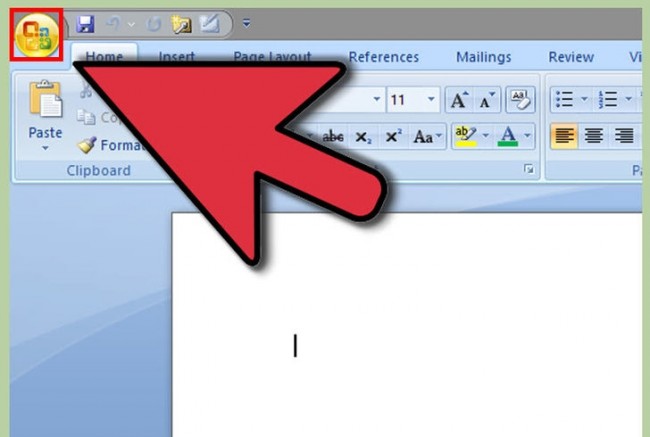
ደረጃ 3: ይህንን አንዴ ካደረጉ አዲስ ተቆልቋይ ምናሌ ይታያል.
ደረጃ 4: የ ዝርዝር ውስጥ ማዘጋጀት አዝራሩን ይፈልጉ. የእርስዎ ስራ እንዲጀምር ይምረጡ.
ደረጃ 5: ወደ አዲሱ ተቆልቋይ ምናሌ ውስጥ, አንድ ጊዜ እንደገና, ወደ Encrypt ሰነድ ሳጥን ለመፈለግ የመዳፊት ጎትት. ይህን ይምረጡ.
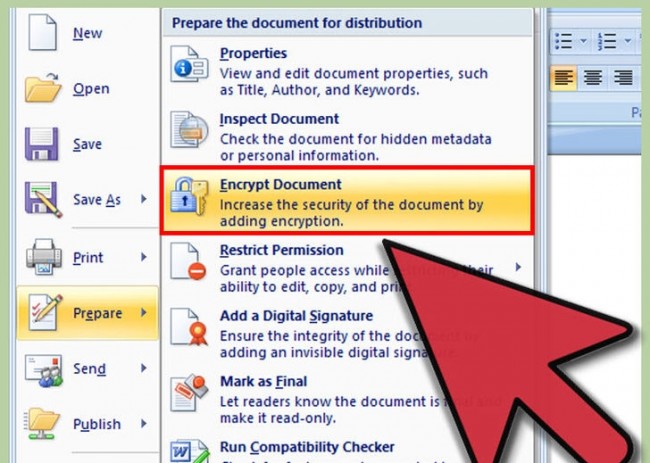
ደረጃ 6: እናንተ አማራጭ መርጠዋል አንዴ, አንድ መስኮት በማያ ገጹ ላይ ይታያል. የይለፍ ቃልዎን ጋር እርስዎ ለመሙላት የሚሆን ablank ቦታ እየጠበቁ ያያሉ. የይለፍ ቃልዎን መተየብ; ከዚያም እሺ አዝራር ላይ ጠቅ ያድርጉ.
# መንገድ 3 : ይህንን ብቻ ቃል 2003 ላይ እየሄደ ኮምፒውተሮች ወይም ላፕቶፖች ለ ተግባራዊ መሆኑን ልብ ይበሉ.
ደረጃ 1: አንድ የይለፍ ቃል ማዘጋጀት የሚፈልጉ የእርስዎን ኮምፒውተር ወይም ላፕቶፕ ላይ ቃል ሰነድ ይክፈቱ.
ደረጃ 2: መራጭ አሞሌዎች ላይ, መሣሪያዎች አማራጭ መፈለግ. ስራዎን ለመጀመር በላዩ ላይ ጠቅ ያድርጉ.
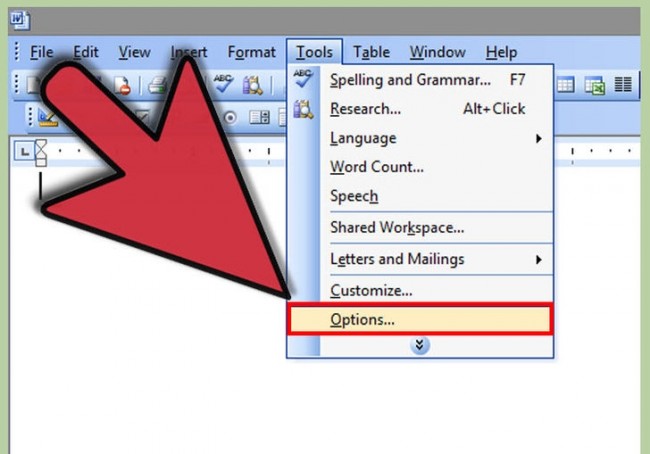
ደረጃ 3: በተቆልቋይ ምናሌ ውስጥ አማራጭ አሞሌ ፈልግ.
ደረጃ 4: አንተ በማያ ገጹ መሃል ላይ ብቅ አዲስ, ውስብስብ መስኮት ያያሉ. ካሉት አማራጮች ውስጥ, የ Security አሞሌ ፈልግ.
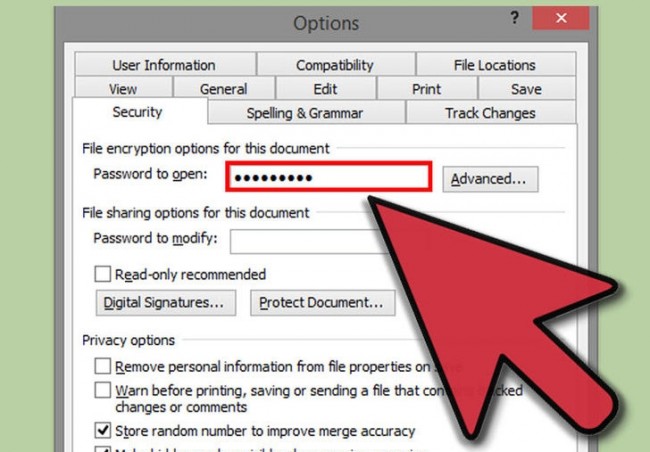
ደረጃ 5: ወደ ምናሌ የመጀመሪያ ክፍል ውስጥ, መስመር የይለፍ ቃል toopen ቀጥሎ አንድ ባዶ ቦታ ታያለህ. ይህ የይለፍ ቃል ብቻ ፋይል ለማንበብ ይፈቅዳል.
6 ደረጃ: በሁለተኛው ክፍል ውስጥ, እናንተ ደግሞ እርስ በርሳችሁ ባዶ ቦታ ያያሉ. ነገር ግን በተቃራኒው, ይህ ይለፍ ቃል ሰነዱን ማርትዕ ወይም ለመቀየር ፍቃድ ይሰጣል.
ደረጃ 7: ሁለታችሁም የይለፍ ወይም አንድ ነጠላ ሰው ለመግባት አይጠቀም ለመምረጥ ነፃ ናቸው. የእርስዎን ምርጫዎች ጋር አድርገዋል በኋላ, እሺ አዝራር ላይ ጠቅ ያድርጉ. ይህም ቀጣይነት ከእነሱ አንድ ለመጨረሻ ጊዜ ለማረጋገጥ የእርስዎን የይለፍ እንዲያስገቡ ይጠይቃል. ከዚያም ሰነዶች ጥበቃ ይደረጋል.
ክፍል 3: የ Microsoft Excel ሰነድ ለመጠበቅ የይለፍ ቃል ማዘጋጀት እንደሚቻል.
ርዕስ በዚህ ክፍል ውስጥ, እኛ እንዴት የእርስዎን የ Excel ያለውን መልመጃ workbooks ለመጠበቅ እናንተ ማስተዋወቅ ይሆናል. ይህ ተግባር ብቻ Excel 2003 ለ ተግባራዊ መሆኑን ልብ በል.
ደረጃ 1: ለመጠበቅ የሚፈልጉ መሆኑን Excel ፋይል ይክፈቱ.
ደረጃ 2: መራጭ አሞሌዎች ውስጥ መሣሪያዎች አማራጭ ይምረጡ.
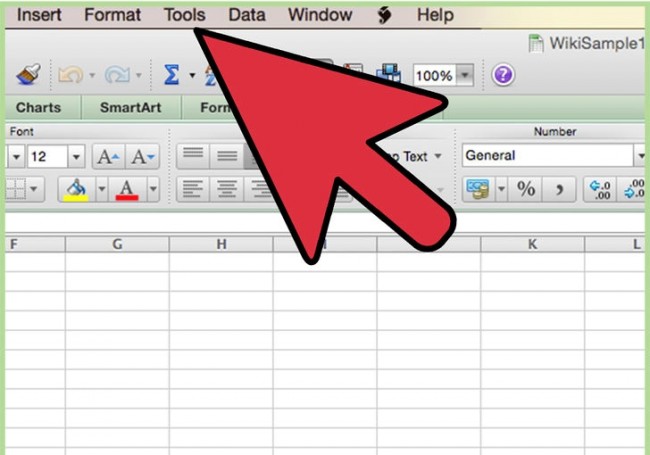
ደረጃ 3: በተቆልቋይ ምናሌ ውስጥ ጥበቃ ይምረጡ.
ደረጃ 4: በእናንተ ላይ እየሰሩ ናቸው ብቻ የአሁኑ ሉህ ለመጠበቅ የሚፈልጉ ከሆነ, የሚያስችለውን Protect ወረቀት ላይ ጠቅ ያድርጉ .... እርስዎ ለመላው ደብተር ለመጠበቅ የሚፈልጉ ከሆነ ግን, የሚያስችለውን Protect ደብተር ምርጫ ይምረጡ.
ደረጃ 5: የተፈለገውን የይለፍ inyour ተይብ እና ለማረጋገጥ እሺ አዝራር ላይ ጠቅ ያድርጉ.
ደረጃ 6: ወደ ቀደም ደረጃዎች እንደጨረሰ ሁሉ በኋላ, የ Excel ሰነዶች በደንብ ጥበቃ ቆይተዋል መሆኑን ማረጋገጥ ናቸው.






